Q&Aナンバー【9408-2183】更新日:2015年5月1日
このページをブックマークする(ログイン中のみ利用可)
[Windows 7] 通知領域に「音量」アイコンが表示されません。
| 対象機種 | すべて |
|---|---|
| 対象OS |
|
 質問
質問
通知領域に音量のアイコンが表示されません。
 回答
回答
通知領域に「音量」アイコンが表示されない場合の対処方法は、次のとおりです。
次の項目を順番に確認してください。
1番目の確認項目通知領域アイコンの設定を変更する
次の手順で、通知領域アイコンの設定を変更します。

- 通知領域の「△」ボタンをクリックし、表示されるメニューから「カスタマイズ」をクリックします。
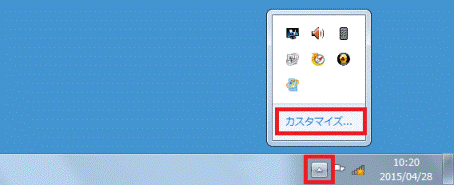
- 「通知領域アイコン」が表示されます。
一覧に「音量」があるかどうかを確認します。- 「音量」がある場合
手順6.に進みます。 - 「音量」がない場合
次の手順に進みます。
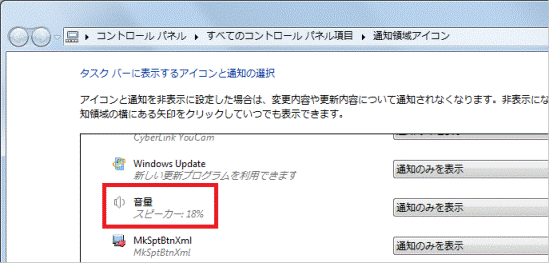
- 「音量」がある場合
- 「システムアイコンのオン/オフ」をクリックします。
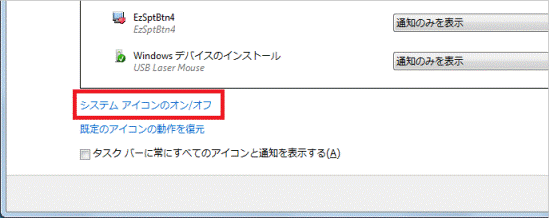
- 「システムアイコン」が表示されます。
「音量」の「▼」ボタンをクリックし、表示されるメニューから「オン」をクリックします。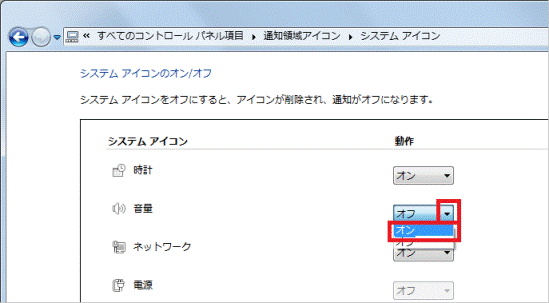
- 「通知アイコンのカスタマイズ」をクリックします。
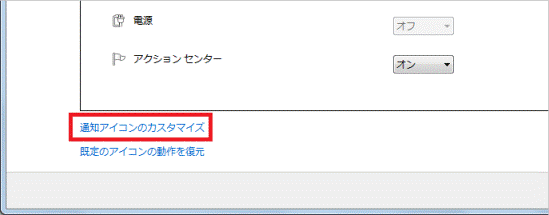
- 「音量」の「▼」ボタンをクリックし、表示されるメニューから「アイコンと通知を表示」をクリックします。
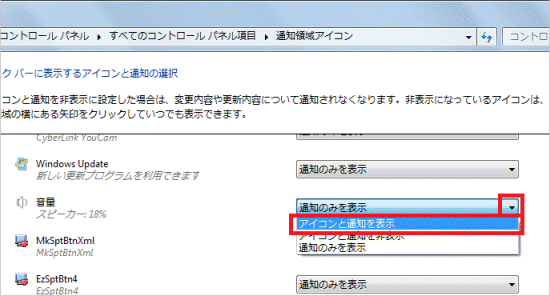
- 「OK」ボタンをクリックします。
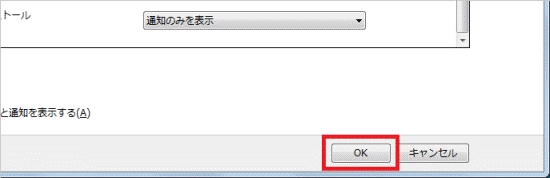
- 通知領域に「音量」アイコンが表示されることを確認します。

2番目の確認項目パソコンを再起動する
通知領域アイコンの設定を変更しても、「音量」アイコンが表示されない場合は、パソコンを再起動します。
パソコンを再起動する手順は、「スタート」ボタン→「 」ボタン→「再起動」の順にクリックします。
」ボタン→「再起動」の順にクリックします。
パソコンが再起動した後に、しばらく待ってから、通知領域に「音量」アイコンが表示されるかどうかを確認します。



